フリーのテキストエディタの紹介!
皆さん、おはこんばんにちわ!
皆さんはコーディングをするときどんなテキストエディタを使って作業していますか?
今日はフリーのテキストエディタをいくつか紹介したいと思います!
そもそもテキストエディタってなんじゃらほい?って方へ
読んで字のごとくテキスト(Text)を編集(Edit)するために用いるソフトウェアです。
windowsに標準装備されているアクセサリの「メモ帳」もまさにコレです。
ちょっとしたメモをとるくらいならメモ帳でも十分なのですが、
フリーソフトとして配布されているテキストエディタは、
メモ帳より優れた機能がいくつか搭載されており、コーディングの際に役に立ちます。
しかし、そのフリーソフトのテキストエディタは沢山あり、各テキストエディタによって
性能が異なります。
自分にあったテキストエディタを選んでみましょう!
ってことで早速紹介したいと思います!
 TeraPad
TeraPad
シンプルでとっても使いやすい、TeraPadです!
学校のプログラミングの授業で使ったことのある方も多いのでは?
このテキストエディタの特徴はなんと言っても軽量、軽快!
メモ帳と大して変わらないくらい軽快です。
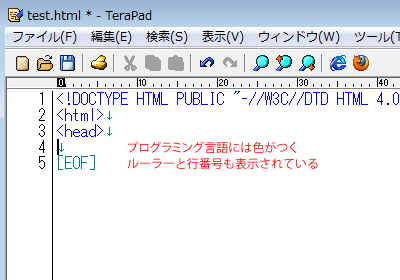
それでいて、プログラミング言語には色分けがされ作業がしやすく、
さらには行番号もありルーラーも表示されています。
しかし、この程度の機能は他のテキストエディタでもあります。
正直なところ、軽いこと以外のTeraPadならではの特徴は特にないです。
メモ帳のように使うのももちろんありですが、
ちょっとしたHTMLの文言を書き換えたい時、Dreamweaver等の重いアプリケーションを
立ち上げたくないときはTeraPadがいいです。
全体的にメモ帳の上位互換といった感じの性能です。
コーディング初心者から上級者まで使えるテキストエディタです。
 Crescent Eve
Crescent Eve
こちらもTeraPadと同じくとってもシンプルで使いやすさに定評のあるテキストエディタ
Crescent Eveです。
基本的なテキストエディタとしての機能も十分ですが、
このテキストエディタには2つの特徴があります!
まず1つ目は入力支援です。
キーボードからHTMLのタグ要素や属性, 属性値等を入力していくと、
その状況で入力可能な候補を表示し、選ぶだけで簡単に入力できます。
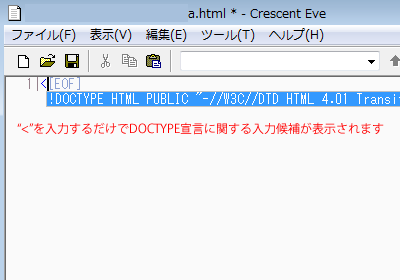
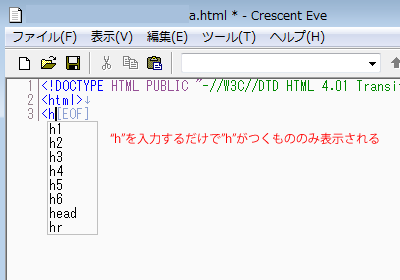
候補が1つの時は、Enterキーのみで即座に入力可能です!
作業効率もUPしますし、ケアレスミスが多い人にもこれは便利ですね^^
2つは目は文法チェックです。
HTMLドキュメントを手書きすると閉じタグの入力忘れ等の文法エラーが発生し、
異なるブラウザで表示されない場合が多々あります。
Crescent Eveで文法チェック機能を実行すれば、
編集中のHTMLファイルがさまざまなWebブラウザーで正常に表示できるかを調査し、
HTMLタグの閉じ忘れといった誤り箇所をリストアップすることが可能です!
こちらもTeraPad同様に、初心者から上級者までお勧めです!
 gPad
gPad
充実した機能を誇る、軽快なテキストエディタ、gPadです!
TeraPadほどではないにしろ、なかなかの軽快さに加え、一般のテキストエディタには
珍しい機能がいくつかあります。
メイン画面はMDI型のウインドウで、
画面の左側には「エクスプローラ」「お気に入り」
「クリップボード」「アウトライン」などを表示させることができます。
マウスジェスチャによるコマンド操作も行えます。
通常のテキストエディターとしては一風異なる使用感を楽しめますね!
そしてスキンによるカスタマイズで見た目も変えられます。
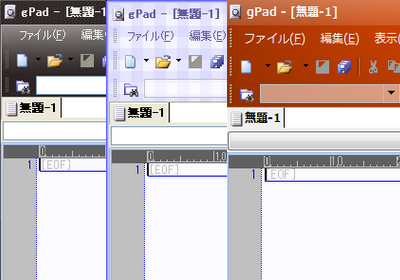
スキンも多数用意されており、自分好みに変えられるのはいいですね!
見た目も気する自分には自分好みに変えられるのは魅力的です(^ω^)
他にもテキストファイルはタブで切り替えたり、
見やすく作業しやすいように上下・左右に分割して並べることもできるだけでなく、
一つのファイルを複数のウインドウで表示させることも可能です。
あとはマーキングした任意の行にジャンプしたり、
引用記号を付けてコピーしたりといったことも簡単にできるので、
長文作成の効率がアップしますね!
作業がしやすくなり、使う人を選ばないテキストエディタといえますね!
 サクラエディタ
サクラエディタ
背景が淡いピンク色のかわいいテキストエディタ、サクラエディタです!
名前にサクラとあるように背景色がピンク色なのが特徴です。
特徴として異なる改行コードが混在したファイルを扱えることや、
多くのプログラム形式(C/C++, Java, COBOL, HTML, CSSなど)に対応し、
多彩なカラー表示、ツリー表示によるアウトライン解析、
コーディングに便利なGrepやキーボードマクロ、DIFFによる差分解析などの豊富な機能を備えているなど
フリーのソフトとは思えない程のなかなかの高性能っぷりです。

4つに画面分割もできます。
差分表示(DIFF)は標準搭載されていないものの、
アドインを追加する事により可能です。
と、まぁ高性能である反面、細かく作り込まれている分、いろいろ複雑になっており初心者には不向きです。
初心者にはまず使われないであろう機能も沢山あります。
プログラミングやスクリプト言語の扱いに長けてる人向けのテキストエディタですね。
以上がフリーで使えるテキストエディタです。
ここで紹介したもの以外にもテキストエディタはまだまだ沢山あります。
色々調べてみて自分にあったテキストエディタを見つけてみてください(^ω^)
ではでは